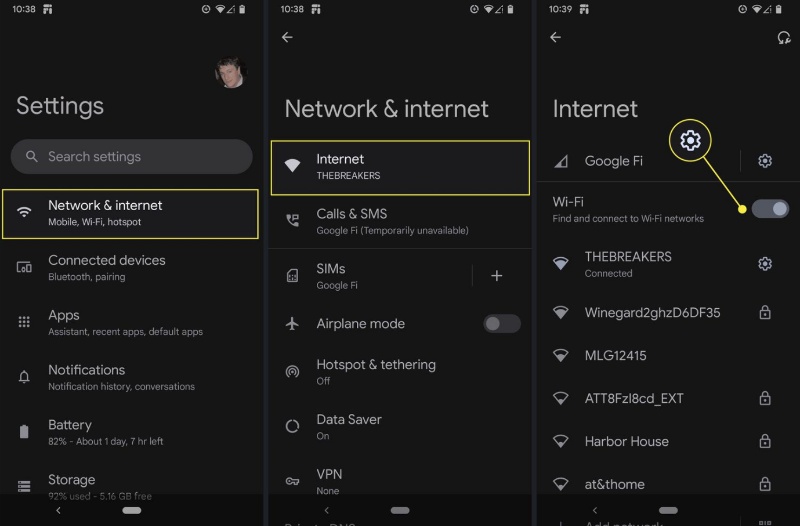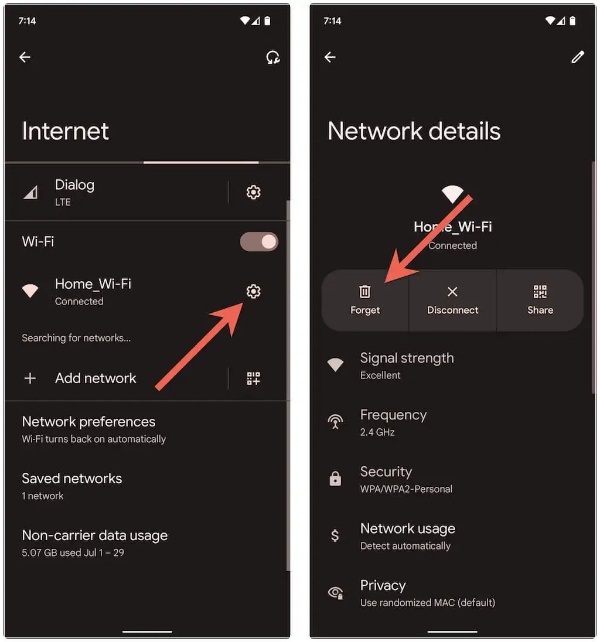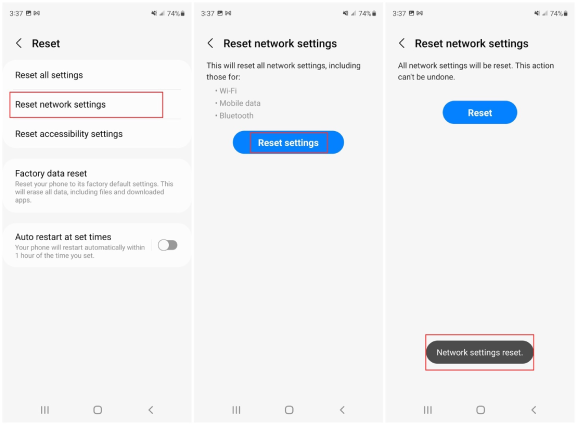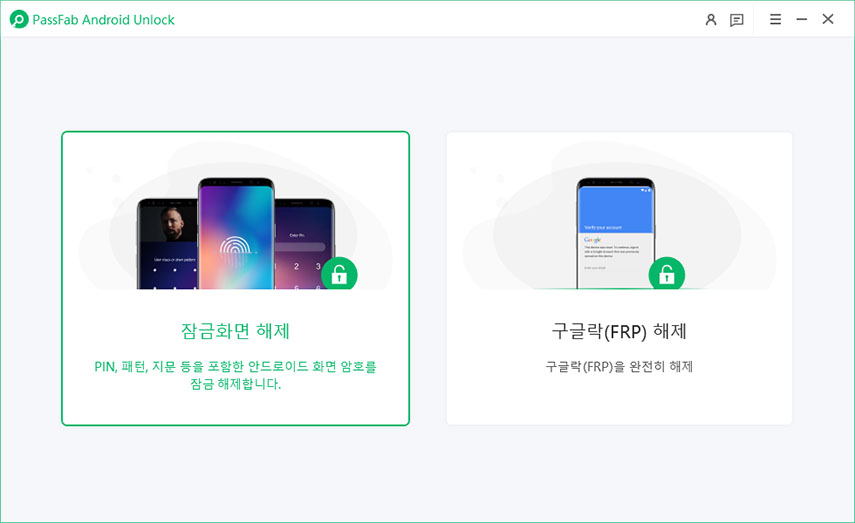가장 간편하고 확실하게 작동하는 안드로이드 잠금 해제 도구입니다. 몇 분 만에 안드로이드 잠금을 해제할 수 있어 긴 대기 시간을 줄여줍니다.
안드로이드 15에서 네트워크 연결 문제가 발생하고 있는 분 계신가요? 같은 와이파이를 사용해왔는데, 갑자기 연결이 계속 안 됩니다. 삭제하고 다시 연결해 봤지만, 해결이 안 되고 있어요. 해결 방법 아시는 분 있나요?" 라고 한 픽셀 8 사용자가 Reddit에서 질문했습니다.
최근 안드로이드 15로 업데이트한 후 픽셀 7이나 픽셀 8에서 안드로이드 15 네트워크 문제를 겪고 있다면, 혼자가 아닙니다. 많은 사용자들이 동일한 문제를 경험하고 있습니다. 와이파이 네트워크가 연결되지 않거나 이유 없이 계속 끊기는 현상이 보고되고 있습니다. 이 글에서는 안드로이드 15에서 네트워크 연결이 안 되는 이유와 함께, 빠르게 문제를 해결할 수 있는 방법들을 단계별로 안내해 드리겠습니다.
1부: 안드로이드 15 네트워크 오류 원인
안드로이드 15 업데이트 이후 네트워크가 갑자기 작동하지 않으면 정말 답답하죠. 특히 업데이트 전까지 잘 작동하던 경우라면 더 그렇습니다. 그렇다면, 이런 문제가 왜 발생할까요? 안드로이드 15 인터넷 연결 문제의 주요 원인은 다음과 같습니다:
- 소프트웨어 버그: 주요 업데이트가 있을 때마다 버그가 발생하기 마련입니다. 안드로이드 15에서도 와이파이 연결이 불안정해지는 문제를 유발하는 오류가 있는 것으로 보입니다.
- 호환성 문제: 일부 라우터는 최신 안드로이드 소프트웨어와 완벽히 호환되지 않을 수 있어 연결 문제가 생길 수 있습니다.
- 손상된 네트워크 설정: OS 업데이트 이후 네트워크 설정이 잘못 구성되면서 와이파이 연결이 중단될 수 있습니다.
- 라우터 펌웨어 미업데이트: 라우터 펌웨어가 오래되었다면, 최신 안드로이드 버전과 원활히 작동하지 않을 수 있습니다.
2부: 안드로이드 15 네트워크 오류 해결
안드로이드 15에서 연결 문제가 발생했나요? 와이파이 연결이 안 되는 경우 다음 단계를 따라 해결해 보세요.
방법 1: 안드로이드 기기 재부팅
기기를 재부팅하면 시스템 프로세스가 초기화되면서 네트워크 연결 문제가 해결될 수 있습니다. 안드로이드 15 네트워크 연결 문제를 해결하는 방법은 다음과 같습니다:
기기의 전원 버튼을 길게 누릅니다.
메뉴에서 "재부팅"을 선택합니다.
기기가 완전히 재부팅되면 와이파이에 다시 연결해 보세요.

방법 2: 라우터와 모뎀 확인
문제가 안드로이드 기기가 아니라 와이파이 라우터나 모뎀일 수도 있습니다. 간단한 확인으로 안드로이드 15 와이파이 문제를 해결할 수 있습니다.
라우터와 모뎀의 전원 공급을 차단합니다.
약 30초 정도 기다립니다.
다시 전원을 연결하고 재부팅합니다.
표시등이 안정되면 안드로이드 기기를 와이파이 네트워크에 다시 연결합니다.
방법 3: 와이파이 비밀번호 확인
안드로이드 15에서 와이파이 문제가 발생하는 가장 흔한 이유 중 하나는 잘못된 비밀번호입니다. 와이파이 비밀번호를 다시 확인해 보세요.
설정에서 "네트워크 및 인터넷"을 선택한 후 "와이파이"를 클릭합니다.
문제가 있는 네트워크를 선택한 뒤 "삭제"를 누릅니다.
네트워크에 다시 연결하면서 정확한 와이파이 비밀번호를 입력합니다.

방법 4: SIM 카드 다시 삽입
와이파이나 모바일 데이터에 영향을 미치는 네트워크 문제는 SIM 카드를 제거한 뒤 다시 삽입하면 해결될 수 있습니다.
안드로이드 기기의 전원을 끕니다.
SIM 카드 제거 도구를 사용해 SIM 카드 트레이를 꺼냅니다.
SIM 카드를 꺼내 몇 초간 기다린 뒤 다시 삽입합니다.
기기를 다시 켜고 와이파이 연결이 복구되었는지 확인합니다.
방법 5: 와이파이 네트워크 삭제 후 재연결
잘못된 네트워크 설정으로 인해 연결이 반복적으로 실패하는 경우, 네트워크를 삭제하고 다시 연결하면 안드로이드 15 네트워크 문제를 해결할 수 있습니다.
설정 > 네트워크 및 인터넷 > 와이파이로 이동합니다.
문제가 있는 와이파이 네트워크를 선택해 삭제(Forget)합니다.
삭제 후 네트워크를 다시 찾아 비밀번호를 입력해 재연결합니다.

방법 6: 네트워크 설정 초기화
안드로이드 15 업데이트 후처럼 복잡한 문제가 있는 경우, 네트워크 설정을 초기화하면 도움이 될 수 있습니다.
설정 > 시스템 > 초기화 옵션으로 이동합니다.
와이파이, 모바일 및 블루투스 초기화를 선택합니다.
초기화 프로세스가 완료될 때까지 기다립니다.
와이파이 비밀번호를 입력하고 네트워크에 다시 연결합니다.

보너스 팁: 비밀번호 없이 안드로이드 15 화면 잠금 해제
화면 잠금 문제로 인해 기기에 접근할 수 없다면, PassFab Android Unlock이 해결책이 될 수 있습니다. 이 도구를 사용하면 비밀번호 없이 안드로이드 잠금 화면을 우회할 수 있어 많은 사용자에게 필수적인 도구로 자리 잡았습니다.
PassFab Android Unlock 주요 기능
- 안드로이드 화면 잠금과 구글 락 잠금 모두 제거할 수 있는 2-in-1 도구
- 안드로이드 패턴, PIN, 지문, 비밀번호 한 번의 클릭으로 해제
- 데이터 손실 없이 삼성 기기 잠금 해제(Windows 전용)
- 삼성, 샤오미, 레드미, 비보, 오포, 리얼미, 원플러스, 화웨이 등 주요 브랜드 구글 락 잠금 해제 지원
- 삼성, 구글, 모토로라, LG, HTC, 샤오미 등 다양한 안드로이드 기기 지원
비밀번호 없이 화면 잠금 해제
소프트웨어를 PC에 설치한 후, 기기를 컴퓨터에 연결하고 "잠금화면 해제"를 선택합니다.

확인 후 잠금 해제 과정을 시작합니다.

-
잠금 해제가 완료되면 데이터 손실 없이 안드로이드 화면에 접근할 수 있습니다.

안드로이드 15 네트워크 오류 FAQs
Q1: 왜 내 휴대폰에서 "모바일 네트워크를 사용할 수 없습니다"라고 뜨나요?
안드로이드 15에서 와이파이가 작동하지 않는 문제는 네트워크 설정이 잘못되었거나 통신사 문제일 수 있습니다. 네트워크 설정을 초기화하거나 통신사에 문의해보세요.
Q2: 안드로이드 15 폰이 와이파이 네트워크에 자동 연결되는 것을 어떻게 멈출 수 있나요?
설정 > 네트워크 및 인터넷 > 와이파이로 이동해 네트워크를 선택한 후 자동 연결을 비활성화하세요.
Q3: 안드로이드에서 모바일 데이터가 켜져 있는데도 작동하지 않는 이유는 무엇인가요?
이 문제는 네트워크 문제나 APN 설정 오류 때문일 수 있습니다. 기기를 재시작하거나 통신사에 문의해 APN 설정이 올바르게 되어 있는지 확인하세요.
결론
안드로이드 15 네트워크 오류가 발생하면 정말 답답할 수 있지만, 위에 소개한 해결 방법들을 통해 대부분의 네트워크 연결 문제를 해결할 수 있습니다. 기기나 라우터를 재시작하는 간단한 방법부터 네트워크 설정을 초기화하는 방법까지, 거의 모든 문제를 해결할 수 있는 방법이 있습니다. 만약 같은 문제를 겪고 있다면, PassFab Android Unlock과 같은 도구를 사용해 데이터 손실 없이 화면 잠금을 우회하는 것도 고려해 보세요.